3 sposoby, aby powstrzymać dzieci przed kupowaniem aplikacji na iPhone’a i iPada
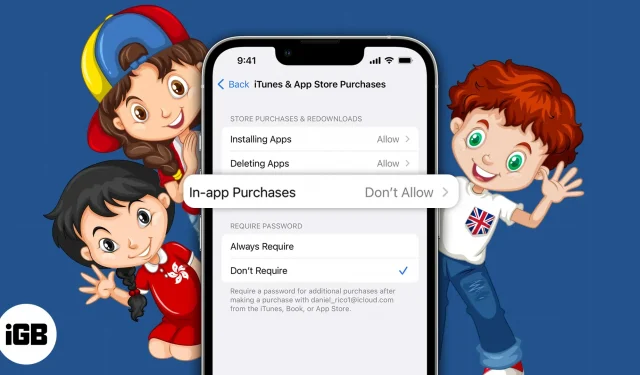
Rzeczy, które powinieneś wiedzieć:
- Funkcja Czas przed ekranem pozwala zapobiegać zakupom w aplikacji.
- Chmura rodzinna umożliwia włączenie funkcji Poproś o zakup, która gwarantuje, że żadne zakupy w aplikacji nie zostaną dokonane bez zgody organizatora Chmury rodzinnej.
- Możesz również korzystać z aplikacji kontroli rodzicielskiej innych firm na własne ryzyko.
Pieniądze zarabia się ciężką pracą, ale dzieci nie są jeszcze na tyle dojrzałe, aby to zrozumieć. Istnieje zatem duża szansa, że skuszą się na zakup nowych i drogich aplikacji dostępnych w App Store. W tym poście przyjrzymy się trzem sposobom uniemożliwienia dzieciom kupowania aplikacji na iPhone’a i iPada.
1. Wyłącz zakupy w aplikacji
Włączenie limitów to jeden z najłatwiejszych sposobów uniemożliwienia dzieciom kupowania aplikacji w App Store. Możesz to zrobić, dezaktywując zakupy w aplikacji za pomocą funkcji Czas przed ekranem, ale najpierw upewnij się, że masz skonfigurowany Czas przed ekranem.
Wykorzystaj czas przed ekranem, aby zapobiec zakupom w aplikacji
- Uruchom aplikację Ustawienia na swoim iPhonie.
- Przejdź do Czas przed ekranem.
- Kliknij Ograniczenia treści i prywatności ➝ włącz Ograniczenia treści i prywatności.
- Wybierz Zakupy w iTunes i App Store.
- Wybierz Zakupy w aplikacji.
- Ustaw na „Nie zezwalaj”.
2. Włącz opcję „Zapytaj o zakup”.
Opcja Poproś o zakup jest dostępna tylko wtedy, gdy masz włączoną Chmurę rodzinną.
Jako rodzic lub opiekun możesz używać iPhone’a do akceptowania lub odrzucania próśb o zakup aplikacji. Pamiętaj jednak, że jest ona domyślnie włączona dla członków poniżej trzynastego roku życia i możesz ustawić tę funkcję tylko dla nieletnich członków.
Notatka. Funkcja Poproś o zakup jest dezaktywowana, gdy dziecko osiągnie wiek 18 lat.
Włącz opcję Poproś o zakup na iPhonie.
- Przejdź do Ustawień → stuknij Apple ID (twoje imię i nazwisko).
- Wybierz Chmurę rodzinną.
- Wybierz nazwisko członka rodziny → dotknij Poproś o zakup. W systemie iOS 15 lub starszym dotknij Poproś o zakup → imię i nazwisko członka rodziny.
- Włącz opcję Wymagaj potwierdzenia zakupu.
Zatwierdź lub odrzuć prośbę o zakup
- Gdy członek rodziny prześle prośbę o zakup, otrzymasz powiadomienie.
- Kliknij otrzymane powiadomienie.
- Wybierz „Zatwierdź” lub „Odrzuć”.
Jeśli klikniesz Zweryfikuj, będziesz musiał zalogować się za pomocą swojego Apple ID i hasła, aby zakończyć transakcję.
Po zakupie aplikacji zacznie ona pojawiać się na iPhonie lub iPadzie Twojego dziecka. Ponadto, jeśli zdecydujesz się dzielić zakupami, aplikacja będzie dostępna dla reszty rodziny.
Notatka. Odrzucone lub odrzucone żądania są usuwane po 24 godzinach w systemie iOS/iPadOS 16.1 lub starszym.
3. Aplikacje stron trzecich dla rodziców
Chociaż powyższe środki z pewnością uniemożliwią Twoim dzieciom dokonywanie jakichkolwiek zakupów w aplikacji w App Store, nie zapewnią one dzieciom pełnego bezpieczeństwa.
Oto najlepsze aplikacje do kontroli rodzicielskiej na iPhone’a i iPada, które chronią Twoje dzieci przed technologią. Dzięki tym aplikacjom możesz otrzymywać alerty bezpieczeństwa wyzwalane przez sztuczną inteligencję, zdalnie blokować treści, kontrolować udostępnianie Internetu przez dziecko i nie tylko.
Ukończenie…
Mam nadzieję, że ten artykuł pomógł ci uniemożliwić dziecku robienie zakupów w App Store na iPhonie lub iPadzie. Jeśli masz dodatkowe pytania, zostaw je w sekcji komentarzy poniżej, a my odpowiemy tak szybko, jak to możliwe.
Dodaj komentarz